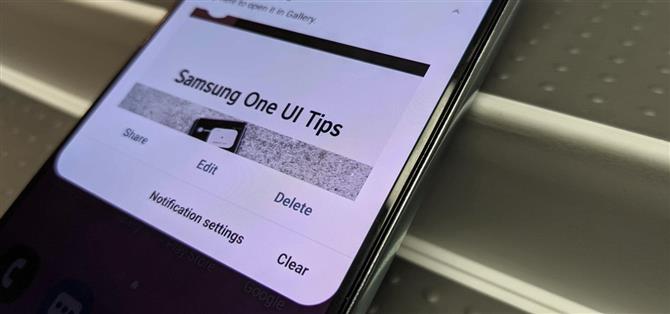К сожалению, побочным продуктом версии Samsung One UI для Android является избыточность, когда у вас есть способ Google / AOSP, позволяющий одновременно работать с методами Samsung..
Один из примеров — создание снимков экрана, когда Samsung добавила свой собственный способ редактирования и совместного использования снимков экрана сразу после того, как вы сделали снимок, а поведение Android проявляется через панель уведомлений..
Если вы предпочитаете панель инструментов скриншота Samsung, то вам, вероятно, не нужно уведомление Android по умолчанию. Вот как от этого избавиться.
Шаг 1. Сделайте снимок экрана
Традиционный метод создания скриншота на устройствах Android — одновременное нажатие кнопок питания и уменьшения громкости. Также вы можете также попросить помощника Google сделать снимок экрана..
Тем не менее, Samsung реализовал дополнительные методы скриншотов, которые являются специфическими для One UI. Вы можете сделать снимок экрана, проведя ладонью по экрану, а также попросить Биксби выполнить эту задачу также и для вас..


Независимо от того, как вы это сделаете, вы увидите на экране анимацию, подтверждающую действие, сопровождаемое лентой в нижней части экрана с кнопками действий для совместного использования, редактирования и запуска расширенного снимка экрана, а также появления уведомления с похожие варианты.
Шаг 2. Доступ к настройкам уведомлений о снимках экрана
Проведите пальцем вниз от верхней части экрана, чтобы получить доступ к панели уведомлений, как обычно, и найдите уведомление на снимке экрана..
Теперь нажмите и удерживайте уведомление, чтобы открыть настройки уведомлений. Вы можете вернуться к беззвучному режиму, чтобы он имел более низкий приоритет по сравнению с другими уведомлениями, или вы можете использовать ядерную опцию и полностью очистить их, отключив тумблер. Нажмите сохранить, чтобы принять изменения.



Повторное включение уведомлений о снимках экрана
Они говорят, что отсутствие заставляет сердце расти. Поэтому, если вы хотите в будущем вернуться к поведению по умолчанию для уведомлений о снимках экрана, проведите пальцем вниз от середины начального экрана и найдите «Samsung Capture» и коснитесь его в результатах, чтобы перейти к его разделу приложения «Настройки»..
Прокрутите страницу вниз до раздела «Настройки приложения» и нажмите «Уведомления». Здесь, нажмите ползунок рядом с «Samsung захватить», чтобы вернуть их, и теперь все в порядке с миром снова.



Хотите помочь в поддержке Android? Как получить отличную новую технологию? Ознакомьтесь со всеми предложениями на новом Android How Shop.
Изображение на обложке и GIF-файлы Томми Палладино / Android How